Page 1

Руководство по эксплуатации
Bluetooth® Remote with
Handset Function
BRH10
Page 2
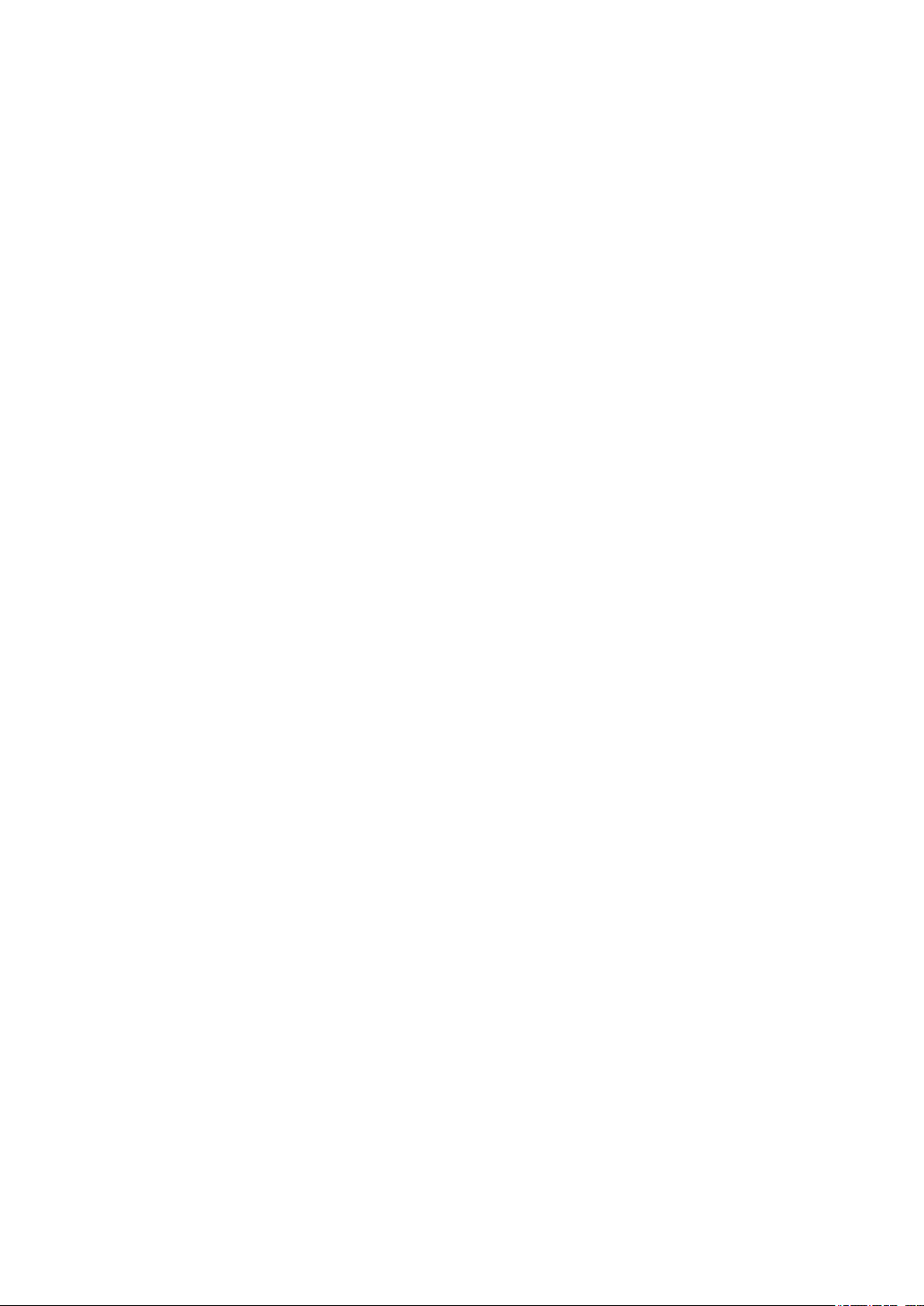
Содержание
Введение.......................................................................................3
Обзор функций.........................................................................................................3
Обзор оборудования................................................................................................3
Основная информация.................................................................5
Зарядка пульта Bluetooth®......................................................................................5
Включение и выключение пульта Bluetooth®........................................................5
Регулировка громкости............................................................................................5
Сброс параметров пульта Bluetooth®....................................................................5
Начало работы..............................................................................7
Подготовка устройства Android™...........................................................................7
Сопряжение устройства без Android™...................................................................8
Использование пульта Bluetooth®..............................................9
Использование пульта Bluetooth® для дистанционного управления..................9
Использование пульта Bluetooth® для обработки телефонных вызовов.........10
Поддержка и обслуживание.......................................................11
Обновление Bluetooth® Remote............................................................................11
Важная информация..................................................................12
Использование Bluetooth® Remote в условиях воздействия воды и пыли.......12
Юридическая информация....................................................................................12
2
Это Интернет-версия документа. © Печать разрешена только для частного использования.
Page 3

Введение
Обзор функций
Аксессуар Bluetooth® Remote можно использовать для обработки входящих и исходящих
телефонных вызовов или дистанционного управления телефоном или планшетом Android™.
Для работы функции дистанционного управления убедитесь, что устройство Xperia™
компании Sony работает под управлением Android™ 4.4 или более поздней версии.
Обзор оборудования
1
Динамик
2
Клавиши навигации Просмотр приложений или меню
3
Клавиша выбора Выбор приложения или меню
4
Клавиша «Назад» Возврат к предыдущему экрану
5
Клавиша начального экрана Переход на начальный экран
6
Клавиша регулировки
Нажмите вверх или вниз для регулировки громкости
громкости
7
Клавиша приложения Запуск заданного приложения
8
Клавиша переключения Переключение между режимами громкоговорителя и
динамика во время вызова
9
Клавиша вызова Нажмите, чтобы ответить на входящий вызов
Нажмите и удерживайте, чтобы отклонить входящий вызов
10
Микрофон
11
Зона обнаружения NFC Коснитесь этой области другими устройствами во время
сопряжения с помощью NFC
3
Это Интернет-версия документа. © Печать разрешена только для частного использования.
Page 4

12
Индикатор уведомлений Мигающий красный: заряд аккумулятора от 0 до 4 %
Желтый: заряд аккумулятора от 5 до 29 %
Зеленый: заряд аккумулятора от 30 до 100 %
Мигающий синий: Пульт Bluetooth® в режиме сопряжения
Мигающий белый: входящий вызов
13
Клавиша питания Нажмите и удерживайте для включения или выключения
пульта Bluetooth®
Удерживайте нажатой в течение 15 секунд для
принудительного выключения пульта Bluetooth®.
14
Порт микро-USB Вставьте кабель для зарядки аккумулятора
15
Громкоговоритель
При интернет-вызове клавиша вызова не работает.
4
Это Интернет-версия документа. © Печать разрешена только для частного использования.
Page 5

Основная информация
Зарядка пульта Bluetooth®
Перед первым использованием устройства Bluetooth® Remote необходимо зарядить его в течение
примерно 2,5 ч. Рекомендуется использовать зарядные устройства Sony.
Зарядка пульта Bluetooth®
1
Подсоедините один конец кабеля USB к порту микро-USB на пульте Bluetooth®.
2
Подсоедините другой конец кабеля к зарядному устройству или к порту USB компьютера.
Зарядное устройство может не входить в комплект поставки.
Включение и выключение пульта Bluetooth®
Включение пульта Bluetooth®
•
Нажмите клавишу питания на пульте Bluetooth® и удерживайте ее, пока он не подаст
вибросигнал, а индикатор уведомлений не мигнет белым.
Выключение пульта Bluetooth®
•
Нажмите клавишу питания и удерживайте ее, пока не услышите сигнал уведомления.
Регулировка громкости
Настройка громкости
•
Во время вызова или воспроизведения мультимедийного файла нажмите клавишу
регулировки громкости вверх или вниз.
Сброс параметров пульта Bluetooth®
Сбросьте параметры пульта Bluetooth®, если он перестал работать должным образом. При сбросе
параметров вся информация о сопряженных устройствах будет удалена.
5
Это Интернет-версия документа. © Печать разрешена только для частного использования.
Page 6

Сброс параметров пульта Bluetooth®
1
Убедитесь, что пульт Bluetooth® выключен.
2
Нажмите одновременно клавишу питания и клавишу выбора и удерживайте их не менее
10 секунд.
Принудительное выключение пульта Bluetooth®
•
Нажмите клавишу питания и удерживайте ее не менее 15 секунд.
6
Это Интернет-версия документа. © Печать разрешена только для частного использования.
Page 7

Начало работы
Подготовка устройства Android™
Перед началом использования пульта Bluetooth® с устройством Android™ выполните следующее:
•
Установите на устройстве Android™ приложение Smart Connect из Google Play.
•
Установите сопряжение пульта Bluetooth® с устройством Android™ вручную (с помощью
Bluetooth®) или автоматически (с помощью NFC).
•
Установите на устройстве Android™ приложение Remote and Handset BRH10 из Google Play.
После успешного сопряжения пульт Bluetooth® автоматически подключится к устройству
Android™, как только пульт Bluetooth® будет включен и окажется в зоне доступа. После
подключения в строке состояния на устройстве Android™ отобразится
Приложение Smart Connect уже установлено на всех устройствах Android™ компании
Sony Mobile на момент покупки.
Установка приложения Smart Connect на устройство Android™
1
В главном меню приложений устройства Android™ найдите и коснитесь Play Store,
чтобы открыть приложение Google Play™.
2
Коснитесь значка поиска в правом верхнем углу и введите в поле поиска "Smart Connect",
затем снова коснитесь значка поиска.
3
Коснитесь Smart Connect.
4
Коснитесь Загрузить, затем коснитесь Принять и загрузить.
5
Следуйте указаниям на экране устройства Android™, чтобы установить приложение.
.
Приложение
телефон или планшет.
Установка приложения BRH10
1
Убедитесь, что приложение Smart Connect установлено на вашем устройстве Android™.
2
Установите сопряжение пульта Bluetooth® с устройством Android™.
3
Устройство Android™: Следуйте указаниям на экране, чтобы установить приложение
BRH10.
Сопряжение пульта Bluetooth® с устройством Android™ вручную
1
Устройство Android™:Убедитесь, что функция Bluetooth® включена.
2
Выключите пульт Bluetooth®.
3
Пульт Bluetooth®: Нажмите клавишу питания и удерживайте ее, пока синий индикатор
уведомлений не начнет мигать.
4
Устройство Android™: Выполните поиск устройств Bluetooth®, а затем выберите
BRH10 в списке найденных устройств.
5
Устройство Android™: Следуйте инструкциям по сопряжению, отображаемым на
экране.
При первом включении питания пульт
сопряжения.
Smart Connect можно установить только на устройство Android™, например
Bluetooth® автоматически переходит в режим
7
Это Интернет-версия документа. © Печать разрешена только для частного использования.
Page 8

Автоматическое сопряжение пульта Bluetooth® с устройством Android™
1
Устройство Android™: Убедитесь, что функция NFC включена, а экран активен и не
заблокирован.
2
Поместите пульт Bluetooth® над устройством Android™ так, чтобы области обнаружения
NFC на устройствах соприкасались.
3
Устройство Android™: Следуйте инструкциям по сопряжению, отображаемым на
экране.
Изображение устройства приведено в качестве примера и может отличаться от его
реального внешнего вида.
Сопряжение устройства без Android™
Перед началом использования пульта Bluetooth® с устройством без ОС Android™, которое
поддерживает Bluetooth®, выполните одно из следующих действий:
•
Установите сопряжение пульта Bluetooth® с другим устройством вручную (с помощью технологии
Bluetooth). Выполните ту же процедуру сопряжения вручную, что и для обычного устройства
Android™.
•
Установите сопряжение пульта Bluetooth® с другим устройством автоматически (с помощью
технологии NFC). Выполните ту же процедуру автоматического сопряжения, что и для обычного
устройства Android™.
8
Это Интернет-версия документа. © Печать разрешена только для частного использования.
Page 9

Использование пульта Bluetooth®
Использование пульта Bluetooth® для дистанционного управления
Используйте пульт Bluetooth® для дистанционного беспроводного управления подключенным
устройством Android™, например планшетом или смартфоном. Можно использовать клавиши
навигации пульта Bluetooth® для перехода на начальный экран или для выбора приложения на
подключенном устройстве. Кроме того, можно настроить быстрый вызов избранного приложения
на устройстве Android™.
Пробуждение экрана устройства Android™
•
Нажмите любую клавишу на пульте Bluetooth®.
Если экран заблокирован, необходимо его разблокировать вручную.
Запуск приложения на устройстве Android™
1
Устройство Android™. Убедитесь, что экран активен и не заблокирован.
2
Пульт Bluetooth®: Используя клавиши навигации, найдите нужное приложение и
нажмите клавишу выбора.
3
Пульт Bluetooth®: Чтобы закрыть приложение, нажмите клавишу "Назад".
Воспроизведение видео или музыки на устройстве Android™
1
Устройство Android™. Убедитесь, что экран активен и не заблокирован.
2
Пульт Bluetooth®: Используя клавиши навигации, найдите нужный мультимедийный
файл.
3
Пульт Bluetooth®: Для воспроизведения файла нажмите клавишу выбора.
4
Пульт Bluetooth®: Чтобы приостановить воспроизведение, с помощью клавиш
навигации найдите значок паузы на экране устройства Android™, затем нажмите клавишу
выбора.
Переход на начальный экран устройства Android™
1
Устройство Android™. Убедитесь, что экран активен и не заблокирован.
2
Пульт Bluetooth®: Нажмите клавишу начального экрана.
Настройка быстрого вызова избранного приложения
1
В главном меню приложений устройства Android™ найдите и коснитесь Smart Connect
> BRH10 > Редактирование параметров > Клавиша приложения.
2
Выберите приложение.
По умолчанию клавиша приложения настроена на запуск приложения
Доступ к избранному приложению с помощью клавиши приложения
1
Устройство Android™. Убедитесь, что экран активен и не заблокирован.
2
Пульт Bluetooth®: Нажмите клавишу приложения.
TV launcher.
Поиск пульта Bluetooth®
Если вы забыли, где оставили пульт Bluetooth®, его можно найти, дистанционно включив звуковой
сигнал.
Поиск пульта Bluetooth®
1
Убедитесь, что пульт Bluetooth® подключен к устройству Android™.
2
В главном меню приложений устройства Android™ найдите и коснитесь Smart Connect
> BRH10 > Редактирование параметров > Найти BRH10.
3
Коснитесь Поиск. Пульт Bluetooth® подаст громкий сигнал.
Для отключения сигнала нажмите любую клавишу на пульте
9
Это Интернет-версия документа. © Печать разрешена только для частного использования.
Bluetooth®.
Page 10

Использование пульта Bluetooth® для обработки телефонных вызовов
Используйте пульт Bluetooth® для обработки входящих вызовов, например для ответа на вызов
или его отклонения. Во время вызова можно переключить звук с устройства обработки вызовов на
динамик пульта Bluetooth®.
Включение функции обработки вызовов
1
Убедитесь, что пульт Bluetooth® подключен к устройству Android™.
2
Чтобы открыть приложение BRH10, перейдите в меню приложений на устройстве
Android™, затем найдите и коснитесь Smart Connect > BRH10.
3
Коснитесь Редактирование параметров.
4
Для включения функции обработки вызовов перетащите вправо ползунок рядом с
Обработка вызовов.
Кроме того, приложение BRH10 можно открыть на панели уведомлений устройства
Android™.
Активация функции HD Voice
•
В приложении BRH10 коснитесь Обработка вызовов и установите флажок
Технология HD Voice.
Кроме того, приложение BRH10 можно открыть на панели уведомлений устройства
Android™.
Ответ на вызов с помощью пульта Bluetooth®
•
Услышав сигнал входящего вызова, нажмите клавишу вызова.
При попытке ответить на вызов
BRH10 клавиша вызова и функции обработки вызовов становятся неактивными.
VoIP (Voice-over-Internet Protocol) с помощью аксессуара
Завершение вызова
•
Во время текущего вызова нажмите клавишу вызова.
Отклонение вызова
•
Услышав сигнал входящего вызова, нажмите и удерживайте клавишу вызова.
Ответ на второй вызов
•
Услышав сигнал входящего вызова во время текущего вызова, нажмите клавишу вызова.
Текущий вызов будет переведен в режим удержания.
Отклонение второго вызова
•
Услышав сигнал входящего вызова во время текущего вызова, нажмите и удерживайте
клавишу вызова.
Переключение звука на громкоговоритель пульта Bluetooth®
•
Во время вызова нажмите клавишу переключения.
Для переключения звука обратно на динамик пульта
переключения.
Bluetooth® снова нажмите клавишу
Отключение микрофона во время вызова
•
Нажмите одновременно клавишу вызова и клавишу уменьшения громкости и удерживайте
их до тех пор, пока не услышите щелчок.
Если микрофон отключен, снова нажмите и удерживайте клавишу вызова и клавишу
уменьшения громкости для его включения.
Выполнение голосового вызова
1
Нажмите и удерживайте клавишу вызова.
2
После сигнала произнесите имя контакта или телефонный номер.
10
Это Интернет-версия документа. © Печать разрешена только для частного использования.
Page 11

Поддержка и обслуживание
Обновление Bluetooth® Remote
Для повышения производительности и внесения улучшений установите последнюю версию
программного обеспечения Bluetooth® Remote.
Обновление приложения Smart Connect на устройстве Android™
1
На начальном экране коснитесь .
2
Найдите и коснитесь Smart Connect, затем коснитесь > Сведения о
приложении.
3
Коснитесь > Проверить обновления.
4
Если доступно обновление, следуйте указаниям на экране.
Чтобы сократить расходы на передачу данных, необходимо подключить устройство
Android™ к сети Wi-Fi®.
Обновление приложения BRH10 на устройстве Android™
1
На начальном экране коснитесь
2
Найдите и коснитесь Play Store.
3
В списке установленных приложений найдите и коснитесь BRH10.
4
Если доступно обновление, следуйте указаниям на экране.
Чтобы сократить расходы на передачу данных, необходимо подключить устройство
Android™ к сети Wi-Fi®.
.
11
Это Интернет-версия документа. © Печать разрешена только для частного использования.
Page 12

Важная информация
Использование Bluetooth® Remote в условиях воздействия воды и пыли
Чтобы обеспечить водонепроницаемость Bluetooth® Remote, крышка порта микро-USB
должна быть плотно закрыта.
Устройство Bluetooth® Remote защищено от воздействия воды и пыли в соответствии с классом
защиты IP57, как показано в таблице ниже. Для просмотра подробных сведений о
водонепроницаемости перейдите по ссылке http://www.sonymobile.com/global-en/support/discover-
more/water-and-dust-resistance/.
Все совместимые аксессуары, в том числе зарядные устройства и кабели микро-USB, сами по
себе не обладают защитой от воды и пыли.
Данная гарантия не распространяется на повреждения и дефекты, вызванные ненадлежащим
использованием устройства. В случае возникновения вопросов по использованию изделий
обращайтесь в службу поддержки пользователей.
Класс защиты IP (защита от проникновения пыли и воды)
Класс защиты IP означает, что устройство Bluetooth® Remote прошло сертификационные
испытания на устойчивость к воздействию пыли и воды. Первая цифра из двух указывает на
степень защиты от проникновения твердых предметов, включая пыль. Вторая цифра указывает на
устойчивость устройства к воздействию воды.
Защита от проникновения твердых
предметов и пыли
IP0X: Специальная защита отсутствует IPX0. Специальная защита отсутствует
IP1X. Защита от твердых предметов более 50 мм
в диаметре
IP2X. Защита от твердых предметов более
12,5 мм в диаметре
IP3X. Защита от твердых предметов более 2,5 мм
в диаметре
IP4X. Защита от твердых предметов более 1 мм в
диаметре
IP5X. Защита от пыли; ограниченная
пыленепроницаемость (без образования
отложений)
IP6X. Пыленепроницаемость IPX6. Защита от мощной струи воды не менее 3 минут
IPX7. Защита от воздействия воды при погружении на глубину до
IPX8. Защита от воздействия воды при длительном погружении на
Водонепроницаемость
IPX1. Защита от капель воды
IPX2. Защита от капель воды при наклоне до 15 градусов от
нормального положения
IPX3. Защита от водяной пыли
IPX4. Защита от водяных брызг
IPX5. Защита от струи воды не менее 3 минут
1 метра в течение 30 минут
глубину более 1 метра. Точные условия определяет изготовитель
конкретного устройства.
Юридическая информация
Sony BRH10
Перед использованием прочтите буклет "Важная информация", поставляемый отдельно.
12
Это Интернет-версия документа. © Печать разрешена только для частного использования.
Page 13

Данное руководство по эксплуатации опубликовано компанией Sony Mobile Communications AB или местным филиалом
компании без каких-либо обязательств. Компания Sony Mobile Communications AB оставляет за собой право без
предварительного уведомления вносить в данное руководство изменения, связанные с совершенствованием оборудования и
программного обеспечения, а также устранять опечатки и неточности. Все подобные изменения будут включены в новые
редакции руководства по эксплуатации.
Все права защищены.
©2014 Sony Mobile Communications AB.
Параметры совместимости устройств Bluetooth® могут отличаться. Устройство поддерживает продукты, где используются
спецификации Bluetooth 1.2 или более поздней версии, а также профиль мини-гарнитуры или гарнитуры.
Sony является товарным знаком или зарегистрированным товарным знаком корпорации Sony. Bluetooth является товарным
знаком корпорации Bluetooth (SIG), используемым по лицензии. Все остальные знаки являются собственностью
соответствующих владельцев. Все права защищены.
Все наименования продуктов и компаний, упомянутые в данном документе, являются товарными знаками или
зарегистрированными товарными знаками соответствующих владельцев. Все права, не оговоренные явно в данном документе,
защищены. Все остальные товарные знаки являются собственностью соответствующих владельцев.
Дополнительную информацию можно найти на веб-сайте www.sonymobile.com.
Все иллюстрации приведены в качестве примера и могут отличаться от настоящего внешнего вида аксессуара.
Просмотр знака CE и идентификатора FCC
1
Отсоедините крышку порта микро-USB.
2
Используя кончик ручки или похожий предмет, вытяните ярлык наружу и разверните его.
Declaration of Conformity for BRH10
We, Sony Mobile Communications AB of
Nya Vattentornet
SE-221 88 Lund, Sweden
declare under our sole responsibility that our product
Sony type RD-0130
and in combination with our accessories, to which this declaration relates is in conformity with the
appropriate standards EN 300 328:V1.8.1, EN 301 489-3:V1.6.1, EN 301 489-17:V2.2.1
and EN 60 950-1:2006 +A11:2009+A1:2010+A12:2011 following the provisions of, Radio
Equipment and Telecommunication Terminal Equipment directive 1999/5/EC.
Lund, April 2014
Pär Thuresson,
Quality Officer, SVP, Quality & Customer Services
We fulfil the requirements of the R&TTE Directive (1999/5/EC).
FCC Statement
This device complies with Part 15 of the FCC rules. Operation is subject to the following two conditions: (1) This
device may not cause harmful interference, and (2) This device must accept any interference received, including
interference that may cause undesired operation.
Any change or modification not expressly approved by Sony may void the user's authority to operate the equipment.
This equipment has been tested and found to comply with the limits for a Class B digital device, pursuant to Part 15 of the FCC Rules.
These limits are designed to provide reasonable protection against harmful interference in a residential installation. This equipment
generates, uses and can radiate radio frequency energy and, if not installed and used in accordance with the instructions, may cause
harmful interference to radio communications. However, there is no guarantee that interference will not occur in a particular installation.
13
Это Интернет-версия документа. © Печать разрешена только для частного использования.
Page 14

If this equipment does cause harmful interference to radio or television reception, which can be determined by turning the equipment off
and on, the user is encouraged to try to correct the interference by one or more of the following measures:
•
Reorient or relocate the receiving antenna.
•
Increase the separation between the equipment and receiver.
•
Connect the equipment into an outlet on a circuit different from that to which the receiver is connected.
•
Consult the dealer or an experienced radio/TV technician for help.
AVISO IMPORTANTE PARA MÉXICO
La operación de este equipo está sujeta a las siguientes dos condiciones: (1) es posible que este equipo o dispositivo no cause
interferencia perjudicial y (2) este equipo o dispositivo debe aceptar cualquier interferencia, incluyendo la que pueda causar su
operación no deseada.
Para consultar la información relacionada al número del certificado, refiérase a la etiqueta del empaque y/o del producto.
Industry Canada Statement
This device complies with RSS-210 of Industry Canada.
Operation is subject to the following two conditions: (1) this device may not cause interference, and (2) this device must accept any
interference, including interference that may cause undesired operation of the device.
This Class B digital apparatus complies with Canadian ICES-003.
Cet appareil numérique de la classe B est conforme à la norme NMB-003 du Canada.
Avis d’industrie Canada
Le présent appareil est conforme aux CNR d'Industrie Canada applicables aux appareils radio exempts de licence.
L'exploitation est autorisée aux deux conditions suivantes: (1) l'appareil ne doit pas produire de brouillage, et, and (2) l'utilisateur de
l'appareil doit accepter tout brouillage radioélectrique subi, même si le brouillage est susceptible d'en compromettre le fonctionnement.
14
Это Интернет-версия документа. © Печать разрешена только для частного использования.
